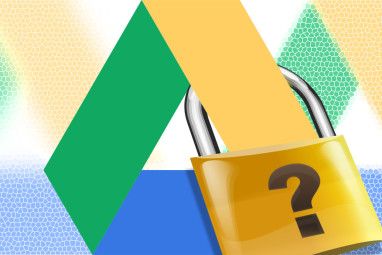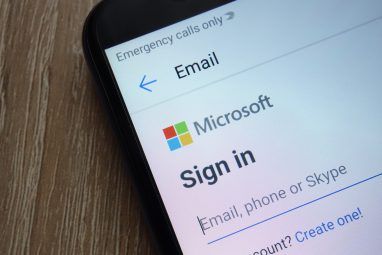网络摄像头是最重要的计算机配件之一,可以通过多种方式使用。它还构成了侵犯隐私的最严重威胁之一。如果第二人控制了您的网络摄像头,则他们可以使用它来监视您,从而可能造成可怕的后果。
幸运的是,如果您不知道网络摄像头正在使用中,则很难控制它。以下是您检查网络摄像头是否被黑客入侵的七种方法。
1。检查网络摄像头指示灯

镜头附近的红色/绿色/蓝色小指示灯可让您知道网络摄像头当前是否正在录制视频。这意味着当您不使用网络摄像头时,指示灯必须熄灭。如果您看到指示灯闪烁,则表明其他人正在访问您的网络摄像头。
如果您看到它稳定地发光,则表明该网络摄像头正在录制视频。在这两种情况下,您都将知道您的网络摄像头处于外部控制之下。
有时,灯光会停止工作,并且所有者不会费心将其修复。但是拥有不带警示灯的网络摄像头会增加有人在您不知情的情况下远程控制您的网络摄像头的风险。
无论如何,在不使用相机时最好将其遮挡。
p>
2。检查您的存储文件
如果有人使用您的相机记录素材,则主要的信号标志是存在您未创建的视频或音频存储文件。打开网络摄像头录制文件夹。黑客可能使用您的网络摄像头记录了您不记得创建的文件。
黑客还可能将文件的位置更改为新文件夹,因此请检查您的网络摄像头设置以确保已保存文件位置文件夹是您自己选择的文件夹。
3。检查未知的应用程序
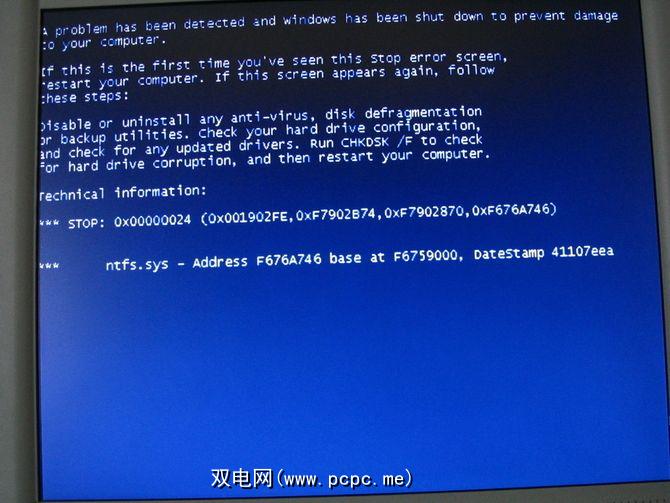
在某些情况下,您的网络摄像头可能会作为您不知道的应用程序的一部分运行。这是当您下载病毒或恶意软件并接管网络摄像头时发生的情况。要确定是否存在这种情况,请尝试运行您的网络摄像头。
看到消息,说明您的网络摄像头已在使用中?应用程序正在控制您的网络摄像头。通过跟踪使用网络摄像头的程序,找出该应用程序是您安装的应用程序还是恶意软件。
4。运行恶意软件扫描
在此阶段,是时候确定运行网络摄像头的应用程序的确切性质了。那就是当您在计算机上进行恶意软件扫描时。请按照以下步骤执行扫描:
这将打开系统配置面板,在其中您可以转到< strong>启动选项,然后选择安全启动。重新启动后,系统将启动进入安全模式。
还有其他方法可以在Windows 10中访问安全模式。
5。观察相机的异常行为

网络摄像头每天都在变得越来越复杂,这意味着它们具有更多功能。例如,网络摄像头可以左右移动以更好地捕获视频,而内置的麦克风和扬声器则使它们可以充当电话
网络摄像头还可以调整镜头以提高分辨率。如果您发现网络摄像头无提示地执行任何这些操作,则表明它正在受到远程控制。
请特别注意这些标志,并仔细观察摄像机。它会改变位置还是发出声音?如果是这样,则说明该设备已被黑客入侵。
6。检查网络摄像头安全设置
,前提是设置没有受到影响,您可以将网络摄像头用于家庭监控。您需要检查的一件事是您的相机的安全设置是否已更改。
如何知道?
找到相机的安全设置,并仔细检查以确定所有区别。
7。检查数据流
您网络的数据流可以告诉您在线会话期间正在使用多少互联网数据。网络流量突然激增表明正在使用您不知情的数据。
使用任务管理器工具进行检查。
例如,在Windows 10中,您可以使用“应用程序历史记录" 标签,查看哪些应用程序正在访问网络。监视此操作以查看您的网络摄像头或未知应用程序是否正在发送数据。找到该程序后,请使用恶意软件清除工具对其进行跟踪并删除。
密切关注您的网络摄像头
您的网络摄像头可让您随时关注您的家,但您也需要注意网络摄像头。发现网络摄像头有问题?它受到了威胁吗?
您现在知道要查找的内容,因此请采取适当的步骤来解决该问题。如果您不能保证网络摄像头没有恶意软件,请考虑购买新的低预算网络摄像头。您还可以采取其他简单的步骤来提高安全性。
此外,请确保您了解此成人网站电子邮件骗局。诈骗者声称已使用您的计算机摄像头对您进行勒索。
图片来源:pitroviz / Depositphotos